|
Convertitore di file online - free
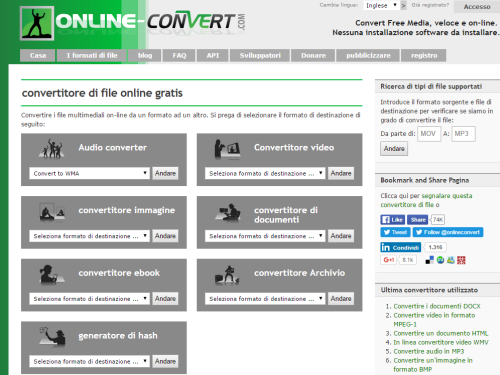
Spesso lavorando con il computer abbiamo la necessità di convertire un file da un formato ad un altro, bene ecco ONLINE-CONVERT che ci viene in aiuto.
Infatti con ONLINE-CONVERT è possibile, senza scaricare programmi vari, convertire immediatamente, numerosi file multimediali on-line in vari formati.
L'operazione risulta semplice e veloce. Basta selezionare il formato di destinazione e caricare il proprio file. Al termine della operazione, potremo fare il download del file che abbiamo convertito oppure salvarlo direttamente sul nostro dropbox o Drive.
E' possibile anche, nel caso volessimo un formato ancora non presente sul portale, richiedere allo staff un eventuale aggiornamento/integrazione del tipo di file da trasformare. Un grazie per questo tools molto utile e gratuito.  mastroGiu mastroGiu |
|
Generazione Digitale
La didattica collaborativa

Generazione Digitale - Rai Cultura Network
Inclusività, collaborazione, esperienza: sono queste le caratteristiche della nuova didattica. Tutto questo corrisponde al concetto di co-costruzione del sapere, ne parliamo a Generazione Digitale con gli ospiti: la professoressa Letizia Cinganotto, esperta del MIUR; Elena Mosa, ricercatrice di Indire, l’Istituto Nazionale di Documentazione, Innovazione e Ricerca Educativa, i ragazzi presenti in studio e, come sempre, il nostro punto di riferimento, il professore Mario Morcellini.
Cercheremo di capire che si intende per co-costruzione della conoscenza, vedremo a che punto siamo, nella scuola italiana, con le esperienze di didattica collaborativa che si stanno diffondendo e come si integrano con quella tradizionale. Parleremo ancora di peer education, che cos’è e cosa c’entra con la didattica collaborativa, quali abilità si sviluppano realmente, come si concilia la peer education con le nuove tecnologie nella didattica e in che modo migliorano concretamante i risultati scolastici.
Andremo, infine, a conoscere l'Istituto Giovanni XXIII di Roma, che sta sperimentando la didattica collaborativa, un esempio di buona pratica della scuola italiana.
AUTORE: http://www.raiscuola.rai.it |
|
Firefox: come fargli consumare meno risorse
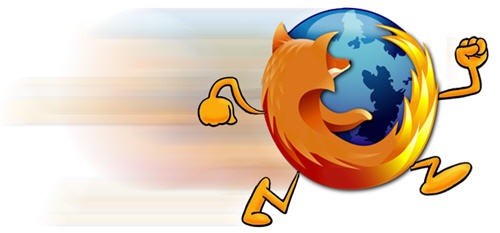
Firefox, il browser open source è molto funzionale ma talora consuma tante risorse ram. Ecco allora una guida (da geekissimo.com) che consente di impedire a firefox di consumare troppa…benzina!!!
La migliore soluzione, quindi, per limitare questo problema del consumo eccessivo della memoria RAM quando vengono aperte molte schede è agire direttamente all’interno della famosa pagina about:config del browser andando a modificare diversi valori esistenti e a creare nuovi parametri che non faranno altro cheaumentare le prestazioni del browser e ridurre il quantitativo di memoria ram utilizzata.
Guida:
- avviare Mozilla Firefox;
- digitare about:config e pigiare sulla tastiera il tasto INVIO;
- cliccare sul pulsante Farò attenzione, prometto;
- in una qualsiasi punto della pagina cliccare con il tasto destro del mouse sulla vocenuovo. Scegliere booleano;
- il nome da dare al parametro è config.trim_on_minimize. Cliccando sul pulsanteOK, impostare il parametro su true e cliccare nuovamente su OK.
- Ora dal campo in alto (filtro:) cercare la stringa browser.cache.disk.capacity, fare doppio click per impostare uno dei seguenti valori numerici, tenendo conto della quantità di RAM con cui è equipaggiato il vostro PC:
- una volta inserito il valore, cliccare su OK.
- Ora, sempre dal campo filtro: in alto, cercare il parametrobrowser.sessionhistory.max_total_viewers. Impostarlo al valore 0.
- Rieseguendo la medesima operazione, cercare il parametrobrowser.sessionhistory.max_entries ed inserire il valore 5.
- Riavviare il browser.
Per quanto riguarda la cache su disco, essa si modificherà in via del tutto automatica in concomitanza del valore numerico assegnato nella stringabrowser.cache.disk.capacity.
Come abbiamo visto tutti, la guida è semplicissima se seguita punto per punto. In questo modo verrà ridotta la quantità di RAM “succhiata” da Mozilla Firefox e non si verificheranno quei fastidiosi rallentamenti, crash improvvisi o blocchi che, speso e volentieri, colpiscono il “panda rosso”. Fonte:Geekissimo
|
|





















